如何用Word 2003 制作试卷密封线
职业培训
培训职业
2024-12-28
1、打开一份已经编辑完成的Word试卷,依次单击“插入”→“文本框”→“横排”菜单命令,打开“在此处创建图形”编辑框。鼠标指针呈现十字形,单击鼠标左键即可插入一个文本框。将鼠标指向文本框的边框,鼠标指针处呈现十字形箭头。将文本框拖动至“在此处创建图形”编辑框之
1、打开一份已经编辑完成的Word试卷,依次单击“插入”→“文本框”→“横排”菜单命令,打开“在此处创建图形”编辑框。鼠标指针呈现十字形,单击鼠标左键即可插入一个文本框。将鼠标指向文本框的边框,鼠标指针处呈现十字形箭头。将文本框拖动至“在此处创建图形”编辑框之外,然后将“在此处创建图形”编辑框删除。
2、右键单击文本框边框,在打开的快捷菜单中选择“设置文本框格式”命令。
3、打开“设置文本框格式”对话框,在“颜色与线条”选项卡中将线条颜色设置为无线条颜色,并单击“确定”按钮。
4、在文本框内部单击鼠标右键,在打开的快捷菜单中选择“文字方向”命令。
5、打开“文字方向-文本框”对话框,单击选择左侧的文字方向类型,并单击“确定”按钮
6、调整文本框大小,在文本框中输入“姓名、性别、考号”等内容。按回车键,输入“密封线”三个字,并在三个字之间插入一定数量的空格。
7、在“绘图”工具栏中选择直线工具,在文本框中插入一条直线。右键单击插入的直线,在打开的快捷菜单中选择“设置自选图形格式”命令。
8、打开“设置自选图形格式”对话框,在“虚实”列表中选择“圆点”选项,并将“粗细”选项设置为1磅。设置完毕单击“确定”按钮。
9、在文字最底端适当插入空格,使文字居中。然后将设置完成的虚线复制成4份,分别放置在合适的位置,并调整其大小。
10、在“绘图”工具栏中选中“选择对象”工具,然后选中4条虚线。右键单击选中的虚线,在打开的快捷菜单中依次单击“组合”→“组合”菜单命令。
通过上述设置,试卷密封线的制作基本完成。最后调整文本框的位置,使其居于试卷最左端即可。
标签
版权声明:本文由哟品培原创或收集发布,如需转载请注明出处。
上一篇:徐州矿大录取分数线
下一篇:制作公章尺寸标准大小,字体,字号
猜你喜欢
其他标签